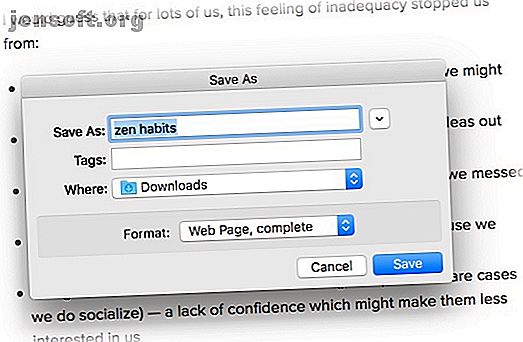
Come scaricare una pagina Web completa per la lettura offline
Annuncio pubblicitario
Ci sono momenti in cui desideri salvare una pagina web per l'utilizzo offline. Forse la tua connessione Internet è instabile o stai intenzionalmente cercando di ridurre il tempo che passi sul web. Potresti voler salvare una pagina web prima che venga rimossa. Oppure ti sei imbattuto in qualcosa che non puoi fare a meno di salvare per riferimento futuro.
Utilizzare i seguenti metodi per salvare le pagine Web per la lettura offline in modo da poter tenere a portata di mano le proprie pagine Web preferite quando sono più necessarie.
1. Salva la pagina Web in Firefox
Tutti i principali browser hanno la funzione di salvare pagine Web complete. È un semplice lavoro con un clic ed ecco come è fatto.
In Firefox, fai clic sul pulsante Menu > Salva pagina . Si aprirà la finestra di dialogo Salva con nome .

Nella finestra di dialogo Salva con nome, digitare un nome per la pagina che si desidera salvare e scegliere una posizione. Dal menu a discesa Formato, selezionare il tipo di file con il quale si desidera salvare la pagina.
- Pagina Web, completa
- Pagina Web, solo HTML
- File di testo
- Tutti i files
Scegli la pagina Web, completa quando vuoi salvare l'intera pagina web insieme alle immagini. Ciò mantiene intatto l'aspetto visivo nella maggior parte dei casi, ma potrebbe non mantenere la struttura dei collegamenti HTML della pagina originale o degli elementi sul lato server. Firefox crea una nuova directory in cui la pagina viene salvata per salvare immagini e altri file necessari per mostrare l'intera pagina Web.
2. Salva pagine Web in Chrome
Chrome ha anche un'opzione Salva con nome (funziona come Firefox). Puoi accedervi da Menu > Altri strumenti> Salva pagina con nome . Per velocizzare le cose, usa la scorciatoia da tastiera ( Command + S su Mac e Control + S su Windows).

3. Utilizzare l'estensione WE della pagina di salvataggio

Puoi rendere il processo più semplice e più affidabile usando un'estensione. Pagina di salvataggio Lavoriamo su Google Chrome e Firefox. Una volta installato, fai clic sull'icona dell'estensione dalla barra degli strumenti per scaricare immediatamente l'intera pagina Web in un singolo file HTML (insieme a tutte le risorse come immagini, annunci e formattazione).
Se desideri un maggiore controllo sul processo, fai clic con il pulsante destro del mouse sull'icona dell'estensione per esplorare metodi di download alternativi come Salva articoli di base, Salva articoli standard e Salva articoli personalizzati .
Download: salva la pagina WE per Google Chrome | Firefox
4. Elenco di lettura Safari su Mac
Mentre la funzione Elenco di lettura di Safari Usa l'elenco di lettura di Safari per la lettura offline su Mac e iPhone Usa l'elenco di lettura di Safari per la lettura offline su Mac e iPhone Vuoi condividere articoli tra iPhone e Mac? Usa l'elenco di lettura di Safari. Leggi di più è una delle implementazioni più user-friendly per la lettura offline, all'inizio può essere un po 'confuso. Per impostazione predefinita, è necessario l'accesso a Internet per caricare articoli salvati nell'elenco Lettura.
Quindi, prima, apri Preferenze, vai alla scheda Avanzate e attiva la funzione Salva articoli per lettura offline automaticamente per assicurarti che tutti gli articoli nell'elenco di lettura siano disponibili per l'uso offline.

Per aggiungere una pagina all'elenco di lettura, fai clic sulla piccola icona + accanto al campo URL.
Per leggere dall'elenco di lettura, fai clic sul pulsante della barra laterale e quindi sull'icona dell'elenco di lettura che ricorda un paio di occhiali. Per nascondere l'elenco, fai di nuovo clic sul pulsante della barra laterale .

Safari utilizza iCloud per mantenere uguale l'elenco di lettura su tutti i tuoi computer Mac e dispositivi iOS con Safari attivato nelle preferenze di iCloud. Ciò significa che l'elenco di letture verrà sincronizzato tra il tuo Mac e iPhone.
5. Safari Reading List su iPhone



Troverai la funzione Elenco di lettura nella barra degli strumenti in basso dell'app Safari. Per aggiungere un articolo all'elenco di lettura, aprilo, tocca il pulsante Condividi e seleziona Aggiungi a elenco di lettura . Ancora una volta, Safari non salva gli articoli dell'elenco di lettura per la visualizzazione offline per impostazione predefinita.
Per abilitare questa funzione, vai su Impostazioni > Safari > Salva automaticamente offline .
Ora tocca l'icona del libro dalla barra degli strumenti di Safari e seleziona la scheda Elenco di lettura dall'alto. Ora tocca un articolo salvato per leggerlo.
6. Salva pagine Web complete come PDF

Se vuoi salvare una pagina web in modo che sia facile da condividere e accedere su qualsiasi piattaforma, prendi il percorso PDF. Sembra che tu abbia appena fatto qualche passo indietro. Ma considera i vantaggi: puoi leggerli su qualsiasi dispositivo e persino annotare la pagina e inviarla a qualcuno in un lampo, e può essere stampata, condivisa o semplicemente conservata in una cartella per una visualizzazione successiva.
Troverai sufficienti strumenti PDF sul Web, ma il modo più semplice è utilizzare l'opzione Salva in PDF del browser. È disponibile su tutti i principali browser come Firefox, Safari e Chrome. Scegli l'opzione Stampa, quindi seleziona Salva come PDF .
Salva come PDF è una buona funzionalità, ma è una soluzione alternativa. Quando si salva una pagina come PDF in questo modo, si ottengono molti elementi non necessari come annunci, intestazioni, piè di pagina e ci sono sicuramente problemi di formattazione. In tempi come questo, è meglio usare un'estensione come Print Friendly e PDF.

L'estensione rimuove automaticamente tutti gli elementi non necessari e si attacca al testo dell'articolo. Quando fai clic sull'icona dell'estensione, visualizzerai un popup con la formattazione ridotta. Puoi anche rimuovere singolarmente gli elementi. Fare clic sul pulsante PDF, quindi fare clic sul pulsante Scarica come PDF per salvare l'articolo come PDF.
Se stai usando un iPhone, usa l'app di automazione delle scorciatoie per rendere tutto più semplice (impara a usare le scorciatoie con la nostra semplice guida Come padroneggiare le scorciatoie Siri e l'app delle scorciatoie in iOS 12 Come padroneggiare le scorciatoie Siri e l'app delle scorciatoie in iOS 12 La nuova app Scorciatoie e la funzione Scorciatoie Siri in iOS 12 offrono fantastici modi per automatizzare il tuo iPhone o iPad. Ulteriori informazioni). Il collegamento Crea PDF (cercalo nella Galleria ) ti aiuterà a convertire qualsiasi pagina Web in PDF.



Una volta che il collegamento è installato e attivo, tocca il pulsante Condividi, seleziona Collegamenti, quindi tocca Crea PDF . Quando vedi l'anteprima del PDF, tocca Condividi, quindi salvalo in un'app come Apple Books per l'utilizzo offline.
Scarica: Print Friendly e PDF per Google Chrome | Firefox
7. Leggi più tardi con Pocket



Molte delle soluzioni che abbiamo esplorato finora sono controintuitive. Perché ingombrare il tuo disco rigido con file extra che sono un collegamento ipertestuale? Servizi di read-it-later come Pocket e Instapaper hanno semplificato il salvataggio di una pagina Web e il ritorno ad essa quando hai più tempo.
Mentre Instapaper ha reso popolare la funzionalità, ha avuto un paio di anni difficili. Ecco perché ti consigliamo il servizio Pocket ormai onnipresente. L'estensione Salva in Pocket è disponibile su tutti i principali browser. E una volta installata l'app Pocket sul tuo iPhone o telefono Android, puoi utilizzare il foglio di condivisione per salvare un collegamento da qualsiasi app direttamente su Pocket.
L'app tascabile manterrà un elenco di tutti gli articoli salvati. Gli articoli stessi verranno salvati per la lettura offline, spogliati di formattazione, pubblicità e altri elementi invadenti. Usando Pocket, ottieni un'esperienza di lettura molto migliore, mentre sei disconnesso da Internet.
Scarica: Pocket per iOS | androide
Salvare e scaricare pagine Web per la visualizzazione offline
I metodi sopra indicati ti aiuteranno a salvare le pagine web per l'utilizzo offline. Ma puoi fare molto di più senza una connessione Internet. Perché fermarsi alle pagine Web?
Se vuoi fare qualche lettura o vuoi imparare qualcosa di nuovo, perché non salvare audiolibri, podcast o video per l'accesso offline? Esistono molte app che possono farti divertire anche quando sei offline.
Inoltre, ci sono molti modi per leggere l'articolo lungo 5 Modi intelligenti per leggere rapidamente articoli lunghi invece di accaparrarli 5 Modi intelligenti per leggere rapidamente articoli lunghi invece di accaparrarli Cosa accadrebbe se potessi leggere un lungo articolo in un tempo limitato? Questi metodi intelligenti ti aiutano a leggere rapidamente lunghe letture. Leggi di più senza salvarli e scaricarli.
Ulteriori informazioni su: Estensioni del browser, Navigazione offline, Lettura.

